记录--用JS轻松实现一个录音、录像、录屏的工具库
这里给大家分享我在网上总结出来的一些知识,希望对大家有所帮助

前言
最近项目遇到一个要在网页上录音的需求,在一波搜索后,发现了 react-media-recorder 这个库。今天就跟大家一起研究一下这个库的源码吧,从 0 到 1 来实现一个 React 的录音、录像和录屏的功能。
完整项目代码放在 Github
需求与思路
首先要明确我们要完成的事:录音,录像,录屏。
这种录制媒体流的原理其实很简单。

只需要记住:把输入 stream 存放在 blobList,最后转预览 blobUrl。
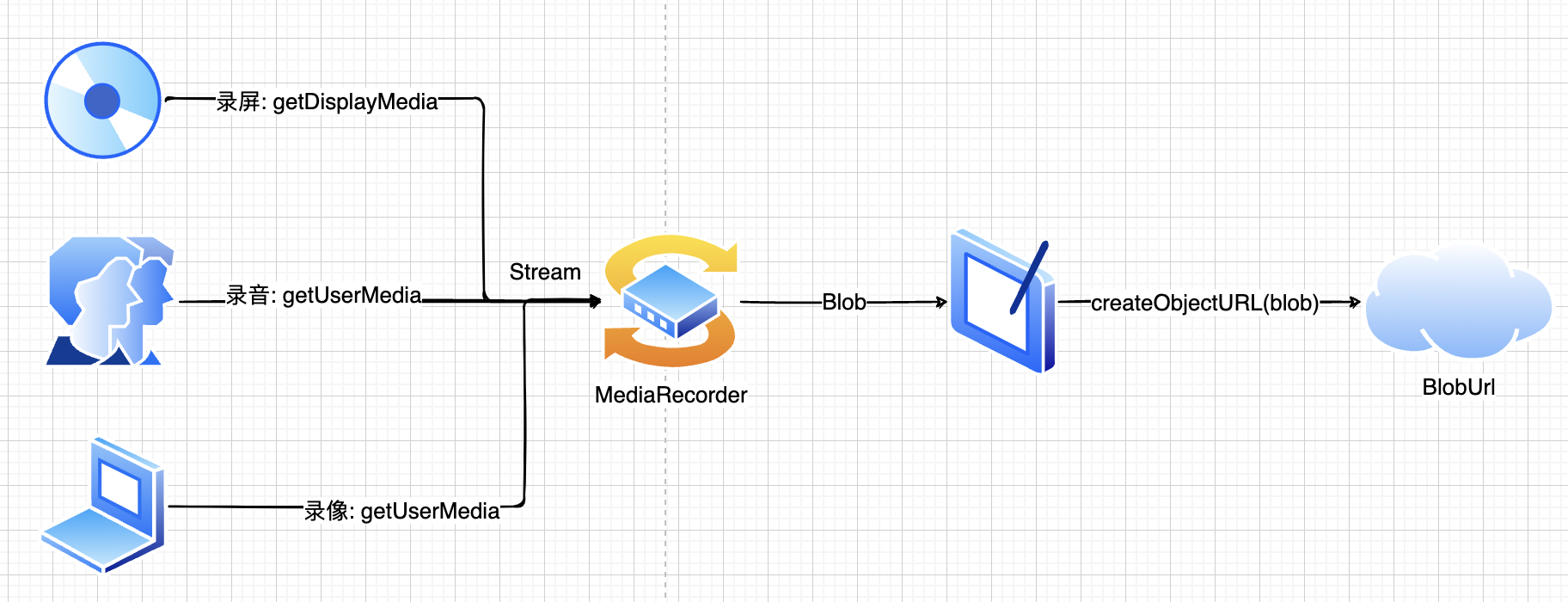
基础功能
有了上面的简单思路后,我们可以先做一个简单的录音与录像功能。
这里先把基础的 HTML 结构实现了:
const App = () => {
const [audioUrl, setAudioUrl] = useState<string>('');
const startRecord = async () => {}
const stopRecord = async () => {}
return (
<div>
<h1>react 录音</h1>
<audio src={audioUrl} controls />
<button onClick={startRecord}>开始</button>
<button>暂停</button>
<button>恢复</button>
<button onClick={stopRecord}>停止</button>
</div>
);
}
上面有 开始,暂停,恢复 以及 停止 四个功能,还加加了一个 <audio> 来查看录音结果。
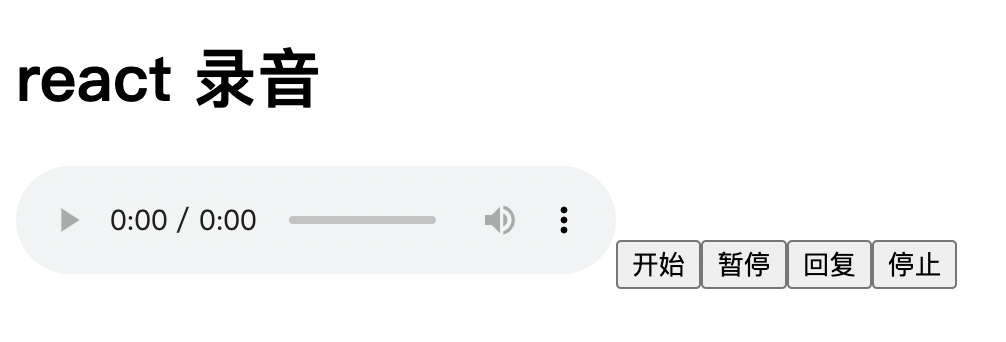
之后来实现 开始 与 停止:
const medisStream = useRef<MediaStream>();
const recorder = useRef<MediaRecorder>();
const mediaBlobs = useRef<Blob[]>([]); // 开始
const startRecord = async () => {
// 读取输入流
medisStream.current = await navigator.mediaDevices.getUserMedia({ audio: true, video: false });
// 生成 MediaRecorder 对象
recorder.current = new MediaRecorder(medisStream.current); // 将 stream 转成 blob 来存放
recorder.current.ondataavailable = (blobEvent) => {
mediaBlobs.current.push(blobEvent.data);
}
// 停止时生成预览的 blob url
recorder.current.onstop = () => {
const blob = new Blob(mediaBlobs.current, { type: 'audio/wav' })
const mediaUrl = URL.createObjectURL(blob);
setAudioUrl(mediaUrl);
} recorder.current?.start();
} // 结束,不仅让 MediaRecorder 停止,还要让所有音轨停止
const stopRecord = async () => {
recorder.current?.stop()
medisStream.current?.getTracks().forEach((track) => track.stop());
}
从上面可以看到,首先从 getUserMedia 获取输入流 mediaStream,以后还可以打开 video: true 来同步获取视频流。
然后将 mediaStream 传给 mediaRecorder,通过 ondataavailable 来存放当前流中的 blob 数据。
最后一步,调用 URL.createObjectURL 来生成预览链接,这个 API 在前端非常有用,比如上传图片时也可以调用它来实现图片预览,而不需要真的传到后端才展示预览图片。
在点击 开始 后,就可以看到当前网页正在录音啦:

现在把剩下的 暂停 以及 恢复 也实现了:
const pauseRecord = async () => {
mediaRecorder.current?.pause();
}
const resumeRecord = async () => {
mediaRecorder.current?.resume()
}
Hooks
在实现简单功能之后,我们来尝试一下把上面的功能都封装成 React Hook,首先把这些逻辑都扔在一个函数中,然后返回 API:
const useMediaRecorder = () => {
const [mediaUrl, setMediaUrl] = useState<string>('');
const mediaStream = useRef<MediaStream>();
const mediaRecorder = useRef<MediaRecorder>();
const mediaBlobs = useRef<Blob[]>([]);
const startRecord = async () => {
mediaStream.current = await navigator.mediaDevices.getUserMedia({ audio: true, video: false });
mediaRecorder.current = new MediaRecorder(mediaStream.current);
mediaRecorder.current.ondataavailable = (blobEvent) => {
mediaBlobs.current.push(blobEvent.data);
}
mediaRecorder.current.onstop = () => {
const blob = new Blob(mediaBlobs.current, { type: 'audio/wav' })
const url = URL.createObjectURL(blob);
setMediaUrl(url);
}
mediaRecorder.current?.start();
}
const pauseRecord = async () => {
mediaRecorder.current?.pause();
}
const resumeRecord = async () => {
mediaRecorder.current?.resume()
}
const stopRecord = async () => {
mediaRecorder.current?.stop()
mediaStream.current?.getTracks().forEach((track) => track.stop());
mediaBlobs.current = [];
}
return {
mediaUrl,
startRecord,
pauseRecord,
resumeRecord,
stopRecord,
}
}
App.tsx 里拿到返回值就可以了:const App = () => {
const { mediaUrl, startRecord, resumeRecord, pauseRecord, stopRecord } = useMediaRecorder();
return (
<div>
<h1>react 录音</h1>
<audio src={mediaUrl} controls />
<button onClick={startRecord}>开始</button>
<button onClick={pauseRecord}>暂停</button>
<button onClick={resumeRecord}>恢复</button>
<button onClick={stopRecord}>停止</button>
</div>
);
}
封装好之后,现在就可以在这个 Hook 里添加更多的功能了。
清除数据
在生成 blob url 的时候我们调用了 URL.createObjectURL API 来实现,生成后的 url 长这样:
blob:http://localhost:3000/e571f5b7-13bd-4c93-bc53-0c84049deb0a
复制代码每次 URL.createObjectURL 后都会生成一个 url -> blob 的引用,这样的引用也是会占用资源内存的,所以我们可以提供一个方法来销毁这个引用。
const useMediaRecorder = () => {
const [mediaUrl, setMediaUrl] = useState<string>('');
...
return {
...
clearBlobUrl: () => {
if (mediaUrl) {
URL.revokeObjectURL(mediaUrl);
}
setMediaUrl('');
}
}
}
录屏
上面录音和录像使用 getUserMedia 来实现,而 录屏则需要调用 getDisplayMedia 这个接口来实现。
为了能更好地区分这两种情况,可以给开发者提供 audio, video 以及 screen 三个参数,告诉我们应该调哪个接口去获取对应的输入流数据:
const useMediaRecorder = (params: Params) => {
const {
audio = true,
video = false,
screen = false,
askPermissionOnMount = false,
} = params;
const [mediaUrl, setMediaUrl] = useState<string>('');
const mediaStream = useRef<MediaStream>();
const audioStream = useRef<MediaStream>();
const mediaRecorder = useRef<MediaRecorder>();
const mediaBlobs = useRef<Blob[]>([]);
const getMediaStream = useCallback(async () => {
if (screen) {
// 录屏接口
mediaStream.current = await navigator.mediaDevices.getDisplayMedia({ video: true });
mediaStream.current?.getTracks()[0].addEventListener('ended', () => {
stopRecord()
})
if (audio) {
// 添加音频输入流
audioStream.current = await navigator.mediaDevices.getUserMedia({ audio: true })
audioStream.current?.getAudioTracks().forEach(audioTrack => mediaStream.current?.addTrack(audioTrack));
}
} else {
// 普通的录像、录音流
mediaStream.current = await navigator.mediaDevices.getUserMedia(({ video, audio }))
}
}, [screen, video, audio])
// 开始录
const startRecord = async () => {
// 获取流
await getMediaStream();
mediaRecorder.current = new MediaRecorder(mediaStream.current!);
mediaRecorder.current.ondataavailable = (blobEvent) => {
mediaBlobs.current.push(blobEvent.data);
}
mediaRecorder.current.onstop = () => {
const [chunk] = mediaBlobs.current;
const blobProperty: BlobPropertyBag = Object.assign(
{ type: chunk.type },
video ? { type: 'video/mp4' } : { type: 'audio/wav' }
);
const blob = new Blob(mediaBlobs.current, blobProperty)
const url = URL.createObjectURL(blob);
setMediaUrl(url);
onStop(url, mediaBlobs.current);
}
mediaRecorder.current?.start();
}
...
}
由于我们已经允许用户来录视频以及声音,所以在生成 URL 时,也要设置对应的 blobProperty 来生成对应媒体类型的 blobUrl。
最后在调用 hook 时传入 screen: true,可以开启录屏功能:
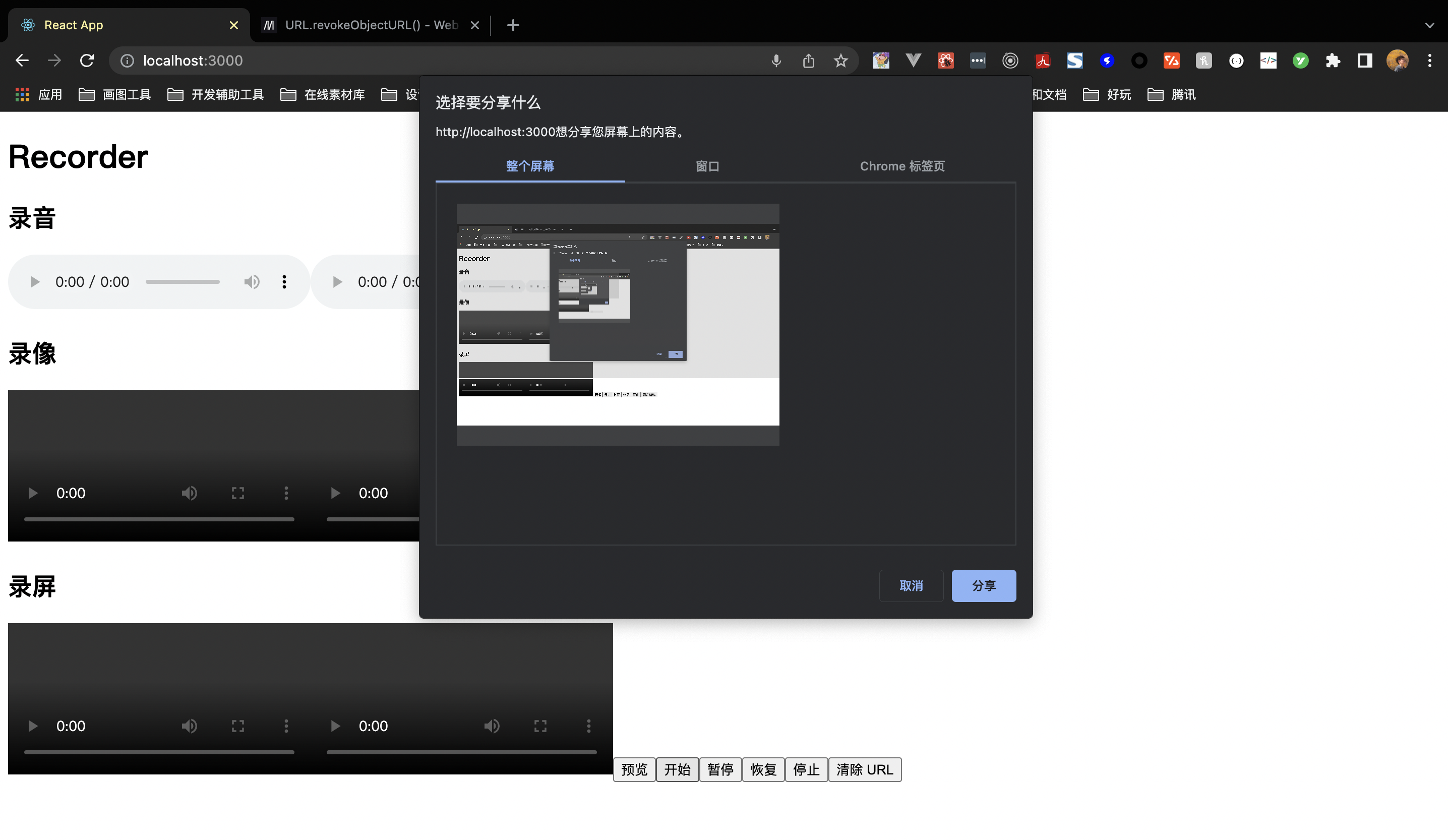
注意:无论是录像、录音、录屏都是要调用系统的能力,而网页只是问浏览器要这个能力,但这样的前提是浏览器已经拥有了系统权限了,所以必须在系统设置里允许浏览器有这些权限才能录屏。
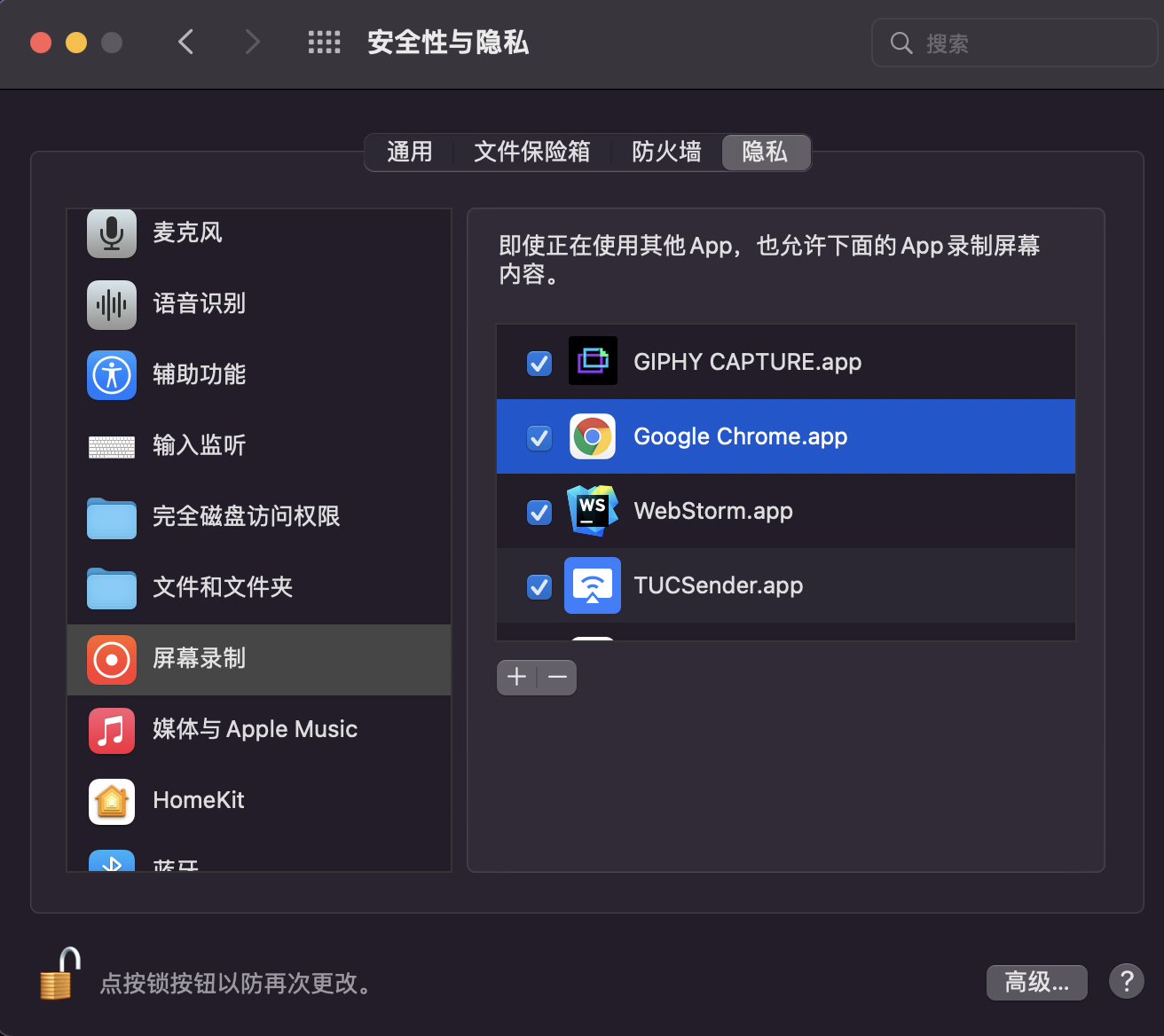
上面把获取媒体流的逻辑都扔在 getMediaStream 函数里的做法,能很方便地用它来获取用户权限,假如我们想在刚加载这个组件时就获取用户摄像头、麦克风、录屏权限,就可以在 useEffect 里调用它:
useEffect(() => {
if (askPermissionOnMount) {
getMediaStream().then();
}
}, [audio, screen, video, getMediaStream, askPermissionOnMount])
预览
录像只需要在 getUserMedia 的时候设置 { video: true } 就可以实现录像了。为了能更方便用户在使用时能边录边看效果,我们可以把视频流也返回给用户:
return {
...
getMediaStream: () => mediaStream.current,
getAudioStream: () => audioStream.current
}
用户在拿到这些 mediaStream 之后就可以直接赋值到 srcObject 上来进行预览了:
<button onClick={() => previewVideo.current!.srcObject = getMediaStream() || null}>
预览
</button>
禁音
最后,我们来实现禁音功能,原理也同样简单。拿到 audioStream 里面的 audioTrack,再将它们设置 enabled = false 就可以了。
const toggleMute = (isMute: boolean) => {
mediaStream.current?.getAudioTracks().forEach(track => track.enabled = !isMute);
audioStream.current?.getAudioTracks().forEach(track => track.enabled = !isMute)
setIsMuted(isMute);
}
<button onClick={() => toggleMute(!isMuted)}>{isMuted ? '打开声音' : '禁音'}</button>
总结
上面用 WebRTC 的 API 简单地实现了一个录音、录像、录屏工具 Hook,这里稍微做下总结吧:
getUserMedia可用于获取麦克风以及摄像头的流getDisplayMedia则用于获取屏幕的视频、音频流- 录东西的本质是
stream -> blobList -> blob url,其中MediaRecorder可监听stream从而获取blob数据 MediaRecorder还提供了开始、结束、暂停、恢复等多个与 Record 相关的接口createObjectURL与revokeObjectURL是反义词,一个是创建引用,另一个是销毁- 禁音可通过
track.enabled = false关闭音轨来实现
本文转载于:
https://juejin.cn/post/7071101341396893732
如果对您有所帮助,欢迎您点个关注,我会定时更新技术文档,大家一起讨论学习,一起进步。

记录--用JS轻松实现一个录音、录像、录屏的工具库的更多相关文章
- Tippy.js – 轻量的 Javascript Tooltip 工具库
工具提示(Tooltip)在网站中的一个小功能,但却有很重要的作用,常用于显示一些温馨的提示信息.如果网站中的工具提示功能做得非常有创意的话能够加深用户对网站印象.Tippy.js 是一款帮助你快速创 ...
- Restive.js – 轻松让网站变成响应式和自适应
Restive.js 是一个 jQuery 插件,可以帮助您轻松快捷地添加响应式功能到你网站,适应几乎所有拥有 Web 功能的设备.使用设备检测,高级管理断点,以及方向管理的组合,Restive.js ...
- Nunchuck.js - 轻松实现多个设备的数据同步
Nunchuck.js 是对用于移动设备上的浏览器应用程序的控制库,通过浏览器轻松实现多设备数据同步.他们提供了一个库,很容易使开发人员能够整合移动浏览器控件到桌面的基于浏览器的 JavaScript ...
- store.js - 轻松实现本地存储(LocalStorage)
store.js 是一个兼容所有浏览器的 LocalStorage 包装器,不需要借助 Cookie 或者 Flash.store.js 会根据浏览器自动选择使用 localStorage.globa ...
- Nightwatch.js – 轻松实现浏览器的自动测试
Nightwatch.js 是一个易于使用的,基于 Node.js 平台的浏览器自动化测试解决方案.它使用强大的 Selenium WebDriver API 来在 DOM 元素上执行命令和断言. 语 ...
- 记录一些js框架用途
accounting.min.js 货币格式化alertify.min.js 提示信息库amd.loader.js 按需动态加载js文件angular-cookies.js 处理cookieangul ...
- (Demo分享)利用JavaScript(JS)实现一个九宫格拖拽功能
利用JavaScript(JS)实现一个九宫格拖拽功能 Demo实现了对任意方格进行拖拽,可以交换位置,其中Demo-1利用了勾股定理判断距离! Demo-1整体思路: 1.首先div实现自由移动 ...
- C#开源录音组件、录像组件、录屏组件及demo源码
在多媒体系统中,一般都会涉及到录音.录像.录屏问题,采集得到的数据可以用来传输.播放.或存储.所以,对于像课件录制系统.语音视频录制系统.录屏系统等,多媒体数据的采集就是最基础的功能之一. MCapt ...
- 用原生js来写一个swiper滑块插件
是不是有点印象了,没错,他的最基本的用法就是左右滑动,插件使用者只需要写几行简单的html和js即可实现一个简单滑动效果,不过你完全可以组合各种元素来适应不同的场景. 当然插件我已经写好了,咱 ...
- 学以致用:手把手教你撸一个工具库并打包发布,顺便解决JS浮点数计算精度问题
本文讲解的是怎么实现一个工具库并打包发布到npm给大家使用.本文实现的工具是一个分数计算器,大家考虑如下情况: \[ \sqrt{(((\frac{1}{3}+3.5)*\frac{2}{9}-\fr ...
随机推荐
- JS leetcode 移除元素 题解分析
壹 ❀ 引 又到了每日一道算法题的环节,今天做的题同样非常简单,题目来源leetcode27. 移除元素,题目描述如下: 给你一个数组 nums 和一个值 val,你需要 原地 移除所有数值等于 va ...
- NC21125 践踏
题目链接 题目 题目描述 首先给定一个定值k,支持如下操作(在数轴上) 加入一条线段[l,r] 删除一条已经存在的线段 给定x,问有多少个区间包含x+kt,其中t是一个整数变量,即t ∈ Z 比如说当 ...
- NC20240 [SCOI2005]互不侵犯KING
题目链接 题目 题目描述 在N×N的棋盘里面放K个国王,使他们互不攻击,共有多少种摆放方案. 国王能攻击到它上下左右,以及左上 左下右上右下八个方向上附近的各一个格子,共8个格子. 输入描述 只有一行 ...
- 【framework】Task简介
1 前言 Task 即任务,一个 Task 对应一个 Activity,其父容器为 TaskStack,子容器为 AppWindowToken. 关于其父类及祖父类的介绍,见 → Window ...
- 探秘SuperCLUE-Safety:为中文大模型打造的多轮对抗安全新框架
探秘SuperCLUE-Safety:为中文大模型打造的多轮对抗安全新框架 进入2023年以来,ChatGPT的成功带动了国内大模型的快速发展,从通用大模型.垂直领域大模型到Agent智能体等多领域的 ...
- 《深入理解Java虚拟机》(七) volatile 变量
目录 概述 一.内存模型 物理机内存模型 Java内存模型 Java内存模型中有如下的规定: 操作 二.Volatile变量 volatile修改变量后保证所有线程对其可见性 volatile禁止指令 ...
- golang微服务实践:服务注册与服务发现 - Etcd的使用
为什么? 为什么会有服务注册和服务发现?在它以前我们是怎么做的? 举个例子: 比如我们做MySQL读写分离,就在本地配置一个文件,然后程序读取这个配置文件里的数据进行数据库读写分离的设置. 但是随着业 ...
- [Android 逆向]frida 破解 切水果大战原版.apk
1. 手机安装该apk,运行,点击右上角礼物 提示 支付失败,请稍后重试 2. apk拖入到jadx中,待加载完毕后,搜素失败,找到疑似目标类MymmPay的关键方法payResultFalse 4. ...
- Taro兼容h5的一些小问题
背景:先做了小程序,现在需要兼容h5 问题一:Image组件mode属性设置为aspectFill在h5上没效果 解决方法:给img加样式 object-fit: cover (例子如下) // js ...
- 程序员应具备的PS基本技能(三):程序员使用PSD源文件切图
若该文为原创文章,未经允许不得转载原博主博客地址:https://blog.csdn.net/qq21497936原博主博客导航:https://blog.csdn.net/qq21497936/ar ...
